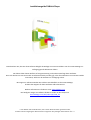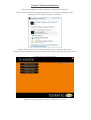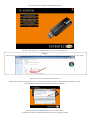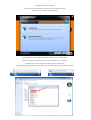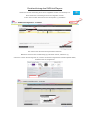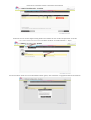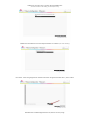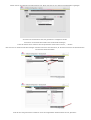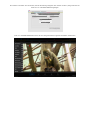Terratec QSG DVBLinkPlayer Bedienungsanleitung
- Kategorie
- Computer-TV-Tuner
- Typ
- Bedienungsanleitung

Installationsguide DVBLink Player
Bitte beachten Sie, dass wir diese Software lediglich als Beilage zu unseren Produkten von der Firma DVBLogic zur
Verfügung gestellt bekommen haben.
Wir haben daher keinen Einfluss auf Programmierung und Funktionsumfang dieser Software.
Da es sich hierbei um eine universelle TV Software handelt, werden ggf. nicht alle Funktionen von unserem Produkt
unterstützt, welche in der Software zur Verfügung stehen.
Bei Fragen zur Software wenden Sie sich bitte ausschließlich an die Firma DVBLogic,
da diese den Support für diese Software selbst übernimmt.
Nähere Informationen finden Sie unter www.dvblogic.com
Die häufigsten Fragen zur Software finden Sie zudem in den FAQs unter
www.dvblogic.com/wiki/index.php/FAQ_de
** Alle Marken oder Produktnamen, die in dieser Dokumentation genannt werden,
sind bzw. können eingetragene Warenzeichen im Eigentum der jeweiligen Unternehmen sein. **

Treiber / Software Installation
Legen Sie die mitgelieferte Treiber-/SoftwareCD in das CD/DVD Laufwerk ein.
Sofern bei Ihrem System die Autostartfunktion aktiviert ist, so erscheint nun folgendes Fenster.
Klicken Sie hier nun einfach auf „starter.exe ausführen“
Sollte bei Ihrem System die Autostartfunktion deaktiviert sein, so öffnen Sie den Explorer,
machen Sie einen Doppelklick auf Ihr CD/DVD Laufwerk und starten Sie die Datei „starter.exe“ manuell.
Es öffnet sich nun folgendes Fenster
Wählen Sie in diesem Fenster zunächst Ihr Produkt
(CINERGY TC2 Stick)

Nun erhalten Sie die folgenden Auswahlmöglichkeiten
Installieren Sie zunächst die entsprechenden Treiber für Ihr Betriebssystem.
Hinweis:
Sollten Sie unsicher sein ob Sie ein 32bit oder 64bit System nutzen, so finden Sie die entsprechende Info in der „Systemsteuerung“ unter „System“
Folgen Sie den Anweisungen des Setupassistenten.
Während des Installationsvorgangs werden Sie von Windows gefragt ob Sie diese Gerätesoftware installieren möchten.
Bitte bestätigen Sie dieses jeweils mit einem Klick auf „Installieren“.
Nach Abschluss der Installation klicken Sie auf „Fertig stellen“.
Sie befinden sich dann anschließend wieder bei der oben gezeigten Auswahl.

Installieren Sie nun die Software
Folgen Sie auch hier wieder den Anweisungen des Setupassistenten.
Wählen Sie als Setuptyp „Vollständig“ aus.
Nach Abschluss der Installation klicken Sie wiederum auf „Fertig stellen“.
Nun können Sie das Auswahlmenu der CD durch klicken auf „X“ schließen.
Schließen Sie nun den Cinergy TC2 Stick an Ihren Computer an.
Das Gerät wird nun automatisch eingerichtet und im Gerätemanager erscheint das neue Gerät
.

Ersteinrichtung des DVBLink Players
Starten Sie nun die Anwendung durch einen Doppelklick auf das neue Desktop Icon.
Beim Starten der Anwendung erscheint nun folgendes Fenster.
Im der oberen rechten Ecke können Sie Ihre Sprache (1) auswählen.
Nun müssen Sie die DVBLink Playersoftware aktivieren.
Markieren Sie hierzu den Produkteintrag (2) und klicken Sie auf „Aktivieren“ (3).
Geben Sie nun den Aktivierungscode ein, welchen Sie auf dem mitgelieferten QuickSetupGuide finden,
und klicken Sie auf „Registrieren“
(
1
)
(2)
(3)
AKTIVIERUNGSCODE

Nach kurzer Zeit ändert sich der Lizenzstatus auf Registriert
Wechseln Sie nun auf den Registereintrag Quellen und wählen Sie dort nun die entsprechende TV Quelle
(z. B. für DVB-T2 Empfang den oberen Eintrag)
und fügen Sie diese TV Quelle über das „+“ hinzu
Sie können dieser Quelle nun einen individuellen Namen geben, oder einfach den vorgegebenen Namen übernehmen

Wählen Sie nun den Tuner Typ über die Auswahlliste aus
(für DVB-T2 wählen sie den Eintrag „Terrestrial (DVB-T/T2)“)
Wählen Sie anschließen noch den entsprechenden TV Anbieter
(z.B. DVB-T Germany)
Nun ist der Tuner fertig eingerichtet und Sie können den Programmsuchlauf über „Scan“ starten.
Nachdem der Suchlauf abgeschlossen ist, klicken Sie auf „Fertig“.

Klicken Sie nun im folgenden Informationsfenster auf „Bring mich dort hin“ um direkt zur Kanalauswahl zu gelangen
Sie sehen nun auf der linken Seite, die gefundenen / verfügbaren Kanäle.
Sie können nun entweder alle Kanäle einer Quelle direkt hinzufügen,
indem Sie einfach einen Haken bei der entsprechenden Quelle setzen und auf „→“ klicken
oder wenn Sie nur bestimme Kanäle hinzufügen möchten können Sie über das kleine „►“ die weiteren Ebenen der Quelle aufrufen
und einzelne Kanäle auswählen
Sind alle bzw. die gewünschten Kanäle nun unter den ausgewählten Kanälen klicken Sie auf „Speichern“

Sie erhalten nun wieder eine Information, das die Einrichtung erfolgreich war und Sie nun über „Bring micht dort hin“
direkt zur TV- und Medienbibliothek gelangen
In der TV- und Medienbibliothek können Sie nun das gewünschte Programm auswählen und ansehen.
-
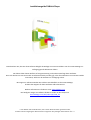 1
1
-
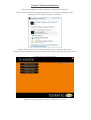 2
2
-
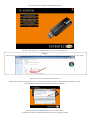 3
3
-
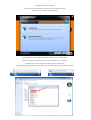 4
4
-
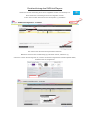 5
5
-
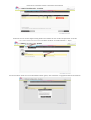 6
6
-
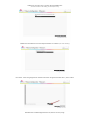 7
7
-
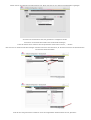 8
8
-
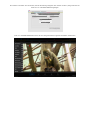 9
9
Terratec QSG DVBLinkPlayer Bedienungsanleitung
- Kategorie
- Computer-TV-Tuner
- Typ
- Bedienungsanleitung